
Προσθήκη κειμένου
Για να προσθέσετε κείμενο στη διαφάνειά σας, κάντε κλικ μέσα σε ένα σύμβολο κράτησης θέσης κειμένου και αρχίστε να πληκτρολογείτε.
-
Για να προσθέσετε κουκκίδες κειμένου, τοποθετήστε το δρομέα στη γραμμή του κειμένου και, στην κεντρική καρτέλα, επιλέξτε ένα στυλ κουκκίδων.
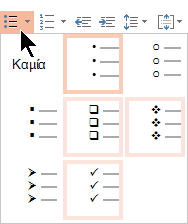
-
Πατήστε το πλήκτρο ENTER για να μετακινηθείτε στην επόμενη κουκκίδα.
Προσθήκη δευτερεύουσας κουκκίδας
-
Τοποθετήστε το δρομέα στη γραμμή του κειμένου στο οποίο θέλετε να δημιουργήσετε εσοχή.
-
Στην κεντρική καρτέλα, επιλέξτε την έλλειψη (...) δίπλα στα κουμπιά λίστας (όπως απεικονίζεται παρακάτω) και, στη συνέχεια, επιλέξτε αύξηση επιπέδου λίστας.
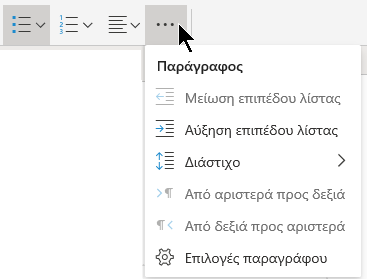
Συντόμευση πληκτρολογίου για την αύξηση του επιπέδου λίστας: tab.
Συντόμευση πληκτρολογίου για το επίπεδο μείωσης λίστας: SHIFT + TAB.
Ο δρομέας πρέπει να βρίσκεται στην αρχή της παραγράφου για να τεθεί σε ισχύ η συντόμευση πληκτρολογίου.
Επιλογή κειμένου
Για να επιλέξετε μια λέξη: τοποθετείτε το δείκτη του ποντικιού στη λέξη και κάντε διπλό κλικ στο ποντίκι.
Για να επιλέξετε μια παράγραφο: Επιλέξτεμια λέξη στην παράγραφο και κάντε τριπλό κλικ.
Για να προσθέσετε εικόνες, ανατρέξτε στο θέμα Εισαγωγή εικόνας.










